
Оглавление:
- Шаг 1. Общая информация
- Шаг 2. Разберите корпус [Bluetooth Selfie Switch]
- Шаг 3. Подготовка [кнопки педали]
- Шаг 4: Пайка проводов
- Шаг 5: припаяйте кабели ножками с кнопками
- Шаг 6: проверьте кнопку
- Шаг 7: приклеиваем
- Шаг 8. Отрежьте боковую стенку [Bluetooth Selfie Switch]
- Шаг 9: Положите доску на корпус и приклейте
- Шаг 10: полностью соберите корпус
- Шаг 11: подключите кнопку к телефону
- Шаг 12: Проверьте это
- Автор John Day [email protected].
- Public 2024-01-30 11:47.
- Последнее изменение 2025-01-23 15:04.
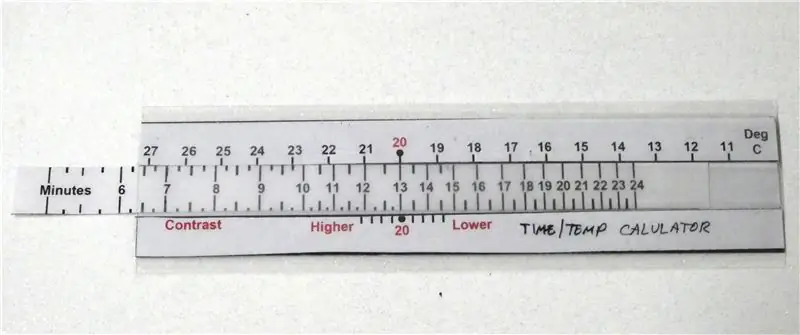
В настоящее время я занимаюсь созданием Instructables, видео на YouTube и сообщений в блогах.
Чтобы публикация в блоге была продуктивной, важно делать как можно больше фотографий с максимальной детализацией. Сделать это не так-то просто, потому что у человека всего две руки. Мне нужно было сфотографироваться, когда я что-то делаю, припаяю какие-то детали и так далее. Хотел бы я иметь больше рук. Однажды я обнаружил, что веду машину на ноге! Ух ты, потрясающе! У меня возникла мысль, что было бы здорово, если бы я сфотографировался с педалью. Я искал готовый продукт, но его не было. Решил сделать сам. Я расскажу, как это сделать. Кстати, это меньше 5 долларов.
Шаг 1. Общая информация
[Инструкция]
Руководство
[О производителе]
Канал Youtube
[Детали и инструменты]
- Педальный кнопочный переключатель
- Bluetooth Selfie Switch
- Монетная батарея CR2032
- Паяльные инструменты
- Рука для пайки
- Пистолет для термоклея
- Кусачки для проволоки
- Стопор для проволоки
Шаг 2. Разберите корпус [Bluetooth Selfie Switch]
![Разберите корпус [Bluetooth Selfie Switch] Разберите корпус [Bluetooth Selfie Switch]](https://i.howwhatproduce.com/images/001/image-1458-2-j.webp)
![Разберите корпус [Bluetooth Selfie Switch] Разберите корпус [Bluetooth Selfie Switch]](https://i.howwhatproduce.com/images/001/image-1458-3-j.webp)
![Разберите корпус [Bluetooth Selfie Switch] Разберите корпус [Bluetooth Selfie Switch]](https://i.howwhatproduce.com/images/001/image-1458-4-j.webp)
Если ваш телефон iPhone, вам нужно будет прикрепить переключатель с верхним переключателем.
Если у вас Android-устройство, вам понадобится меньше одного.
Шаг 3. Подготовка [кнопки педали]
![Подготовка [кнопки педали] Подготовка [кнопки педали]](https://i.howwhatproduce.com/images/001/image-1458-5-j.webp)
[Кнопка педали] имеет 3 кабеля (красный, зеленый, желтый).
Нам нужно найти, какие кабели подключаются при нажатии [кнопки педали].
Почистил кабель и тестером проверил.
Оказалось зелено-красное
Шаг 4: Пайка проводов

Чтобы кабели закрепились на плате, нам нужно надеть на провода какой-нибудь провод.
Шаг 5: припаяйте кабели ножками с кнопками
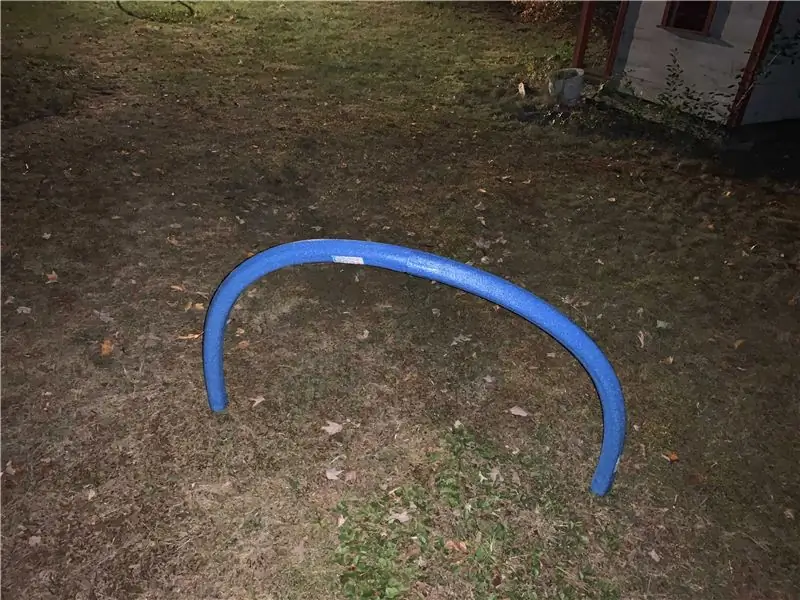



Паять было сложно, потому что пространство было очень узким.
У кнопки нет направления. Вам не нужно заботиться о цвете кабелей.
Шаг 6: проверьте кнопку

Прежде чем все вложить, надо попробовать.
Временно ставим аккумулятор на плату и включаем питание.
Попробуйте [Кнопка педали]. Если это сработает, можно идти вперед.
Шаг 7: приклеиваем
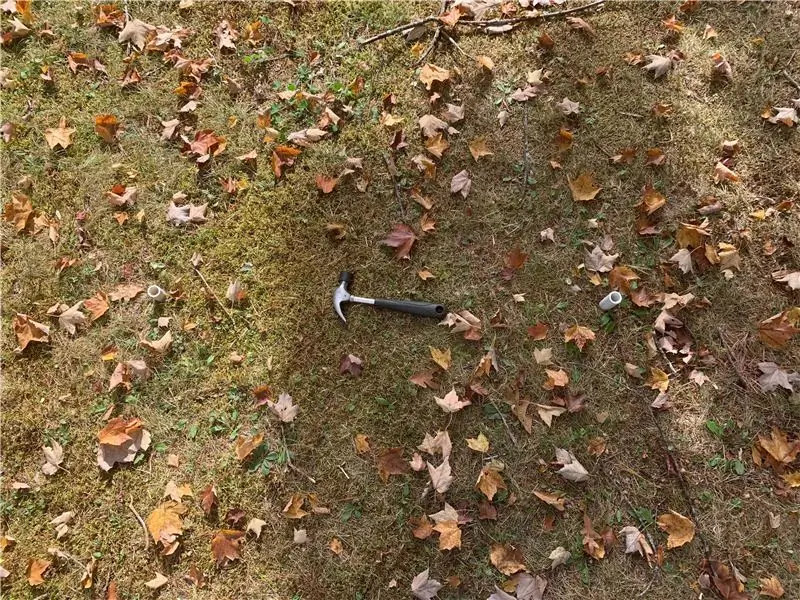
Если все в порядке, чтобы получилось прочно, на поверхность нужно нанести немного клея.
Шаг 8. Отрежьте боковую стенку [Bluetooth Selfie Switch]
![Обрежьте боковую стенку [Bluetooth Selfie Switch] Обрежьте боковую стенку [Bluetooth Selfie Switch]](https://i.howwhatproduce.com/images/001/image-1458-13-j.webp)
Нам нужно освободить место для кабелей.
Шаг 9: Положите доску на корпус и приклейте
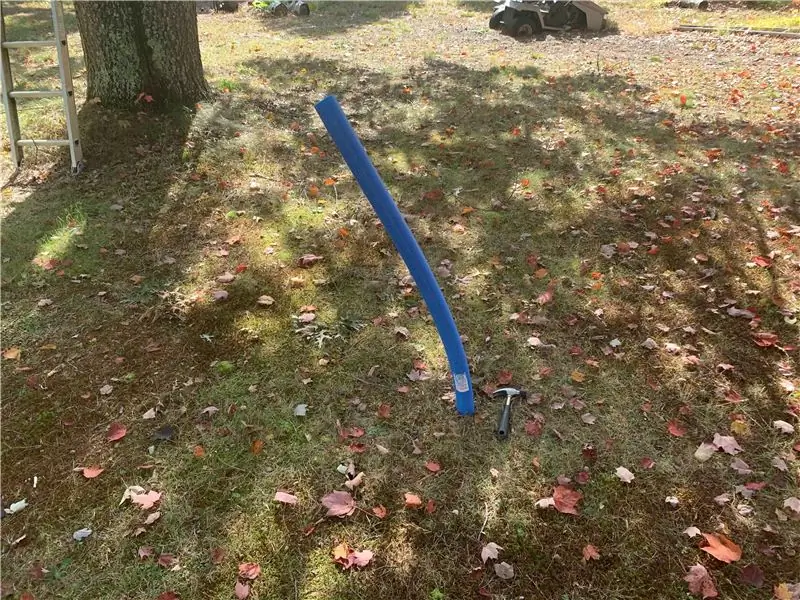
Клей любовь
Шаг 10: полностью соберите корпус

Шаг 11: подключите кнопку к телефону

Включите питание и нажмите верхнюю кнопку (кнопка iPhone) [Bluetooth Selfie Switch].
Ваш телефон скоро найдет [Bluetooth Selfie Switch].
Подключите [Bluetooth Selfie Switch]
Это все! У тебя есть кнопка
Шаг 12: Проверьте это




Если у вас есть вопросы, не стесняйтесь оставлять комментарии!
Рекомендуемые:
VHT Special 6 Ultra Channel Switching Mod (включая педальный переключатель): 10 шагов (с изображениями)

VHT Special 6 Ultra Channel Switching Mod (включая педальный переключатель): Это мое первое руководство. Я недавно купил себе специальную голову VHT 6 Ultra, и мне она очень нравится, за исключением того, что мне пришлось отключать гитарный кабель для переключения каналов! Я заметил, что другие думают так же, поэтому решил изменить это. Его
Штатив своими руками - Как сделать штатив для смартфона и камеры с помощью антенны: 8 шагов

Штатив своими руками | Как сделать штатив для смартфона и камеры с помощью антенны: когда я искал штатив для создания видео для CookQueens, я увидел, что цена каждого 5-футового штатива начиналась с очень высокого диапазона на разных сайтах электронной коммерции. Тоже жду скидки, но не получил. После этого решил сделать м
Симулятор игры для смартфона - играйте в игры для Windows, используя IMU для управления жестами, акселерометр, гироскоп, магнитометр: 5 шагов

SmartPhone Game Simulator - играйте в игры для Windows, используя IMU управления жестами, акселерометр, гироскоп, магнитометр: поддержите этот проект: https://www.paypal.me/vslcreations, сделав пожертвование на программы с открытым исходным кодом & поддержка дальнейшего развития
Педальный переключатель Yamaha с аккумулятором на 9 В: 5 шагов

Педаль Yamaha с питанием от аккумулятора на 9 В: мне нужна была педаль сустейна для клавиатуры, но у меня ее не было. Понятия не имею, сколько их и где их взять, но я хотел это прямо сейчас, так что вот мое маленькое дерьмовое изобретение
Как создать уровень подсветки камеры для зеркальной камеры: 4 шага (с изображениями)

Как повысить уровень освещенности камеры для зеркальной камеры: вы когда-нибудь снимали в условиях низкой освещенности и замечали, что ваши снимки не соответствуют уровню? Ну, конечно, есть! В последнее время я много работал с фотографией с длительной выдержкой, и когда я выхожу в поле с гориллоподом, я бегаю
